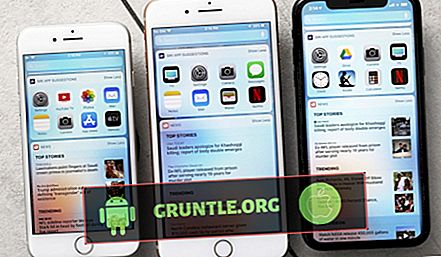Mặc dù OnePlus vẫn chưa tạo được tiếng vang lớn trên thị trường toàn cầu, nhưng nó đã chứng kiến thị phần của mình tăng đáng kể trong những năm qua. OnePlus đã liên tục tạo ra các thiết bị chất lượng hàng đầu và OnePlus 6 là một trong những điện thoại thông minh tốt nhất mà người dùng Android có thể mua ngay bây giờ.
Trong hướng dẫn ngắn này, chúng tôi sẽ chỉ cho bạn cách thực hiện một chức năng cơ bản trong OnePlus 6 - cách chụp ảnh chụp màn hình. Giống như các thiết bị Android hàng đầu, OnePlus 6 của bạn cung cấp một số cách để chụp ảnh màn hình. Nếu bạn đang tự hỏi làm thế nào để làm điều đó, hãy chắc chắn kiểm tra các bước dưới đây.
Trước khi chúng tôi tiến hành, hãy lưu ý rằng chúng tôi cung cấp câu trả lời cho các sự cố của Android. Nếu bạn đang tìm giải pháp cho vấn đề #Android của riêng mình, bạn có thể liên hệ với chúng tôi bằng cách sử dụng liên kết được cung cấp ở cuối trang này. Khi mô tả vấn đề của bạn, vui lòng càng chi tiết càng tốt để chúng tôi có thể dễ dàng xác định một giải pháp có liên quan. Nếu bạn có thể, vui lòng bao gồm các thông báo lỗi chính xác mà bạn đang nhận để cung cấp cho chúng tôi ý tưởng bắt đầu từ đâu. Nếu bạn đã thử một số bước khắc phục sự cố trước khi gửi email cho chúng tôi, hãy đảm bảo đề cập đến chúng để chúng tôi có thể bỏ qua chúng trong câu trả lời của chúng tôi.
Phương pháp 1: Cách chụp ảnh màn hình bằng các nút phần cứng trên OnePlus 6
- Chuẩn bị màn hình hoặc màn hình ứng dụng bạn muốn chụp màn hình.
- Nhấn và giữ nút Nguồn và nút Giảm âm lượng cùng lúc cho đến khi bạn thấy hình động của ảnh chụp màn hình.
- Thế là xong, bạn đã chụp thành công ảnh chụp màn hình!
Nếu bạn muốn chỉnh sửa hình ảnh, hãy nhấn vào thanh công cụ xuất hiện. Thanh công cụ này sẽ biến mất sau vài giây, vì vậy hãy chạm vào nó càng sớm càng tốt sau khi chụp ảnh màn hình.
Phương pháp 2: Cách chụp ảnh màn hình cuộn trên OnePlus 6
Một phương pháp khác để chụp ảnh chụp màn hình cho thiết bị này là sử dụng cùng một thanh công cụ xuất hiện trong Phương pháp 1. Trong thanh công cụ đó, bạn có thể chọn tùy chọn ảnh chụp màn hình để cho phép bạn chụp nội dung vượt ra ngoài màn hình mà bạn thấy, như khi xem một trang web.
Để tạo một ảnh chụp màn hình cuộn:
- Chuẩn bị màn hình hoặc màn hình ứng dụng bạn muốn chụp màn hình.
- Nhấn và giữ nút Nguồn và nút Giảm âm lượng cùng lúc cho đến khi bạn thấy hình động của ảnh chụp màn hình.
- Chọn tùy chọn ảnh chụp màn hình để cho phép điện thoại của bạn di chuyển xuống màn hình và chụp thêm ảnh chụp màn hình. Tùy thuộc vào những gì bạn định làm, bạn có thể dừng cuộn bằng tay hoặc cho phép thiết bị tự dừng lại khi đã đạt đến cuối trang hoặc kích thước tệp hình ảnh đã đạt đến giới hạn tối đa.
Phương pháp 3: Cách chụp ảnh chụp màn hình trên OnePlus 6 bằng cử chỉ ba ngón tay
Thiết bị OnePlus 6 có nhiều tùy chọn để điều khiển điều hướng bằng cử chỉ. Một cử chỉ như vậy là làm thế nào để chụp ảnh màn hình bằng ba ngón tay.
Dưới đây là các bước về cách chụp ảnh chụp màn hình trên OnePlus 6 bằng cử chỉ ba ngón tay:
- Mở ứng dụng Cài đặt.
- Nhấn Cử chỉ.
- Cuộn xuống cử chỉ Hệ thống và chọn Ảnh chụp màn hình ba ngón tay.
- Khi bạn đã bật ảnh chụp màn hình Ba ngón tay, bạn có thể bắt đầu chụp ảnh màn hình bằng cách vuốt xuống màn hình bằng ba ngón tay. Nếu thành công, bạn sẽ nhận được dấu hiệu giống như trong Phương pháp 1 nơi hoạt ảnh chụp màn hình xuất hiện.
Phương pháp 4: Cách chụp ảnh chụp màn hình trên OnePlus 6 bằng Google Assistant
Tùy chọn khác cuối cùng để chụp ảnh chụp màn hình là sử dụng Google Assistant. Để thực hiện việc này, chỉ cần nhấn và giữ nút Trang chủ hoặc nói ngay Ok / Hey Google Google để khởi chạy Google Assistant. Sau khi Google Assistant hoạt động, bạn có thể nói rằng Hãy chụp ảnh màn hình, hoặc nhập lệnh bằng cách sử dụng bàn phím của bạn.
Tham gia với chúng tôi
Nếu bạn là một trong những người dùng gặp sự cố với thiết bị của mình, hãy cho chúng tôi biết. Chúng tôi cung cấp giải pháp cho các vấn đề liên quan đến Android miễn phí, vì vậy nếu bạn gặp sự cố với thiết bị Android của mình, chỉ cần điền vào bảng câu hỏi ngắn trong liên kết này và chúng tôi sẽ cố gắng xuất bản câu trả lời của chúng tôi trong các bài đăng tiếp theo. Chúng tôi không thể đảm bảo phản hồi nhanh vì vậy nếu vấn đề của bạn nhạy cảm với thời gian, vui lòng tìm một cách khác để giải quyết vấn đề của bạn.
Nếu bạn thấy bài viết này hữu ích, vui lòng giúp chúng tôi bằng cách truyền bá cho bạn bè của bạn. GRUNTLE.ORG cũng có sự hiện diện của mạng xã hội, do đó bạn có thể muốn tương tác với cộng đồng của chúng tôi trong các trang Facebook và Google+ của chúng tôi.


![Cách sửa Google Pixel XL mới của bạn không bật [Hướng dẫn khắc phục sự cố]](https://cdn.gruntle.org/files/809/809-min.jpg)